Настройка макета под светодиодный экран
Как комфортно работать с нестандартным разрешением
На примере закрытого тренинга «Настройка макета под светодиодный экран» для действующих членов партнерского клуба. Делимся полезными знаниям.
Запись закрытого тренинга SpinetiX

Как настроить макет под нестандартное разрешение
ШАГ 1: Произведите настройки в контрольном центре медиаплеера
Для этого зайдите в раздел Display & Audio. Установите тип конфигурации — custom и задайте необходимое разрешение экрана.
Для этого зайдите в раздел Display & Audio. Установите тип конфигурации — custom и задайте необходимое разрешение экрана.
ШАГ 2: Создайте проект в Elementi
В выпадающем меню «Формат» выберите «Пользовательский режим».
В выпадающем меню «Формат» выберите «Пользовательский режим».
ШАГ 3: Вставьте строчку кода
Используйте специальный index.svg. Для этого вставьте в проект специальную строчку кода.
Подробно здесь (раздел troubleshooting).
Используйте специальный index.svg. Для этого вставьте в проект специальную строчку кода.
Подробно здесь (раздел troubleshooting).
ШАГ 4: Опубликуйте проект
Что если разрешения одного плеера не хватает?
СПОСОБ № 1
Создайте нестандартную видеостену из нескольких плееров.
Создайте нестандартную видеостену из нескольких плееров.
СПОСОБ № 2
Разложите порезанный материал в 2 строки.
Разложите порезанный материал в 2 строки.
СПОСОБ № 3
Используйте один плеер HMP400, который может поддерживать большее разрешение. По ширине — 8032, по высоте — 4096. Подробно здесь
Используйте один плеер HMP400, который может поддерживать большее разрешение. По ширине — 8032, по высоте — 4096. Подробно здесь
Что если у меня черезстрочный медиафасад?
ШАГ 5:
Выберите пользовательский формат. Укажите разрешение черезстрочного экрана. Сделайте трюк со сплющиванием медиа.
Выберите пользовательский формат. Укажите разрешение черезстрочного экрана. Сделайте трюк со сплющиванием медиа.
Черезстрочный медиафасад на SpinetiX